Hoe maak je een nieuwe handtekening aan of voeg je deze toe in Outlook?
Wanneer je e-mails naar ontvangers verzendt, moet je mogelijk een handtekening toevoegen aan de berichten, zoals in onderstaande schermafbeelding te zien is. In dit artikel leg ik uit hoe je een nieuwe handtekening kunt maken in Outlook.

Nieuwe handtekening maken
Volg onderstaande stappen om een nieuwe handtekening toe te voegen.
1. Klik in het berichtenvenster op "Bericht" > "Handtekening" > "Handtekeningen".

2. Klik in het dialoogvenster "Handtekeningen en briefpapier", onder het tabblad "E-mailhandtekening", op "Nieuw" om een naam te geven aan je nieuwe handtekening.
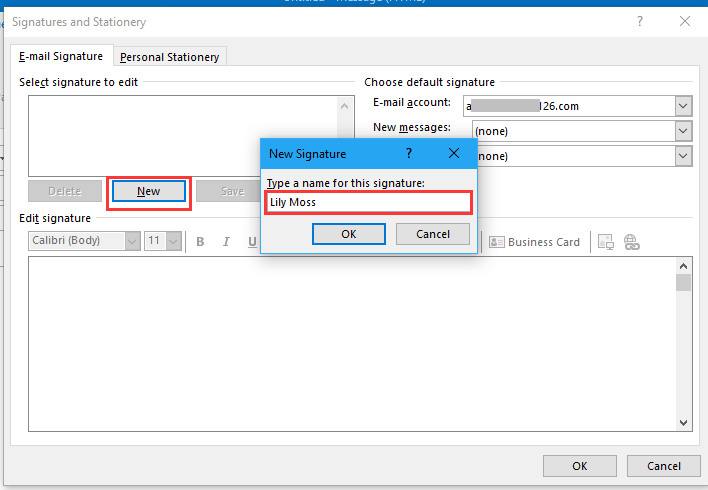
3. Klik op "OK". Bewerk nu de handtekening in het vak "Handtekening bewerken" en selecteer het account waarop je deze handtekening wilt toepassen in de sectie "Standaardhandtekening kiezen".
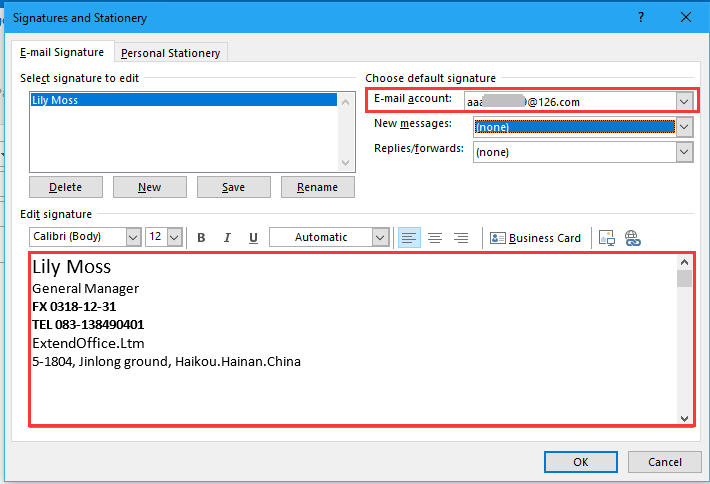
Tip: Als je de handtekening selecteert in zowel de vervolgkeuzelijst voor "Nieuwe berichten" als "Antwoorden/doorsturen", wordt de handtekening automatisch toegevoegd wanneer je nieuwe berichten maakt, antwoordt of doorstuurt, of selecteer 'Niets selecteren'.
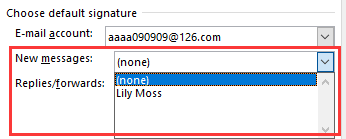
4. Klik op "OK" om het dialoogvenster te sluiten.
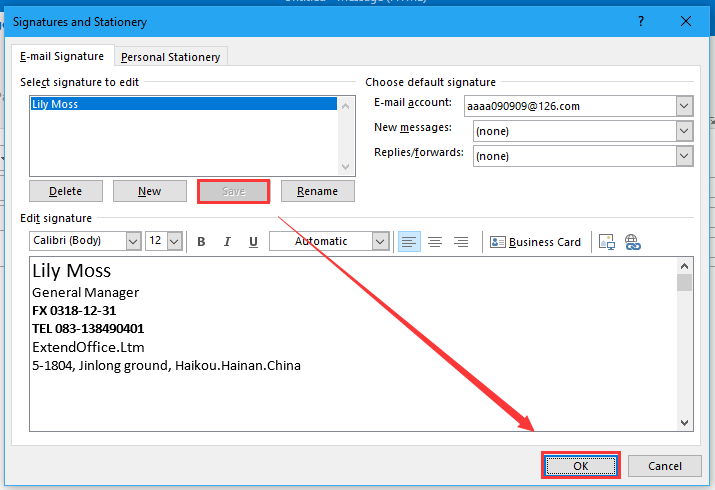
De nieuwe handtekening is nu toegevoegd aan de lijst met "Handtekeningen".
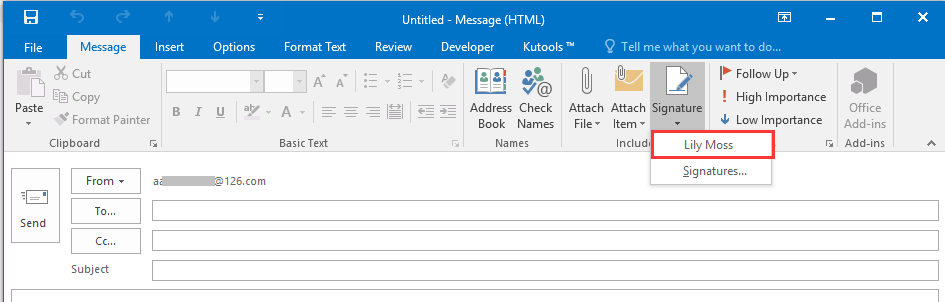
Beste Office-productiviteitstools
Breaking News: Kutools for Outlook lanceert een gratis versie!
Ervaar de geheel nieuwe Kutools for Outlook met meer dan100 fantastische functies! Klik om nu te downloaden!
📧 E-mailautomatisering: Automatisch antwoorden (Beschikbaar voor POP en IMAP) / Schema E-mail verzenden / Automatisch CC/BCC per Regel bij Verzenden / Automatisch doorsturen (Geavanceerde regels) / Begroeting automatisch toevoegen / Meerdere ontvangers automatisch opsplitsen naar individuele E-mail...
📨 E-mailbeheer: E-mail terughalen / Scam-e-mails blokkeren op onderwerp en anderen / Duplicaat verwijderen / Geavanceerd Zoeken / Organiseer mappen...
📁 Bijlagen Pro: Batch opslaan / Batch loskoppelen / Batch comprimeren / Automatisch opslaan / Automatisch loskoppelen / Automatisch comprimeren...
🌟 Interface-magie: 😊Meer mooie en gave emoji's / Herinneren wanneer belangrijke e-mails binnenkomen / Outlook minimaliseren in plaats van afsluiten...
👍 Wonders met één klik: Antwoord Allen met Bijlagen / Anti-phishing e-mails / 🕘Tijdzone van de afzender weergeven...
👩🏼🤝👩🏻 Contacten & Agenda: Batch toevoegen van contacten vanuit geselecteerde E-mails / Contactgroep opsplitsen naar individuele groepen / Verjaardagsherinnering verwijderen...
Gebruik Kutools in je voorkeurt taal – ondersteunt Engels, Spaans, Duits, Frans, Chinees en meer dan40 andere talen!


🚀 Eén klik downloaden — Ontvang alle Office-invoegtoepassingen
Sterk aanbevolen: Kutools for Office (5-in-1)
Met één klik download je vijf installatiepakketten tegelijk — Kutools voor Excel, Outlook, Word, PowerPoint en Office Tab Pro. Klik om nu te downloaden!
- ✅ Eén-klik gemak: Download alle vijf de installaties in één actie.
- 🚀 Klaar voor elke Office-taak: Installeer de invoegtoepassingen die je nodig hebt, wanneer je ze nodig hebt.
- 🧰 Inclusief: Kutools voor Excel / Kutools for Outlook / Kutools voor Word / Office Tab Pro / Kutools voor PowerPoint